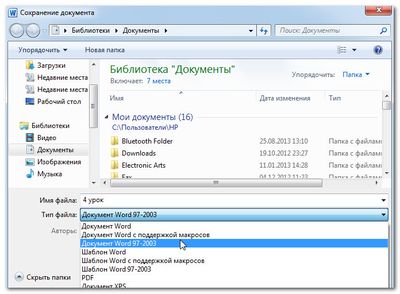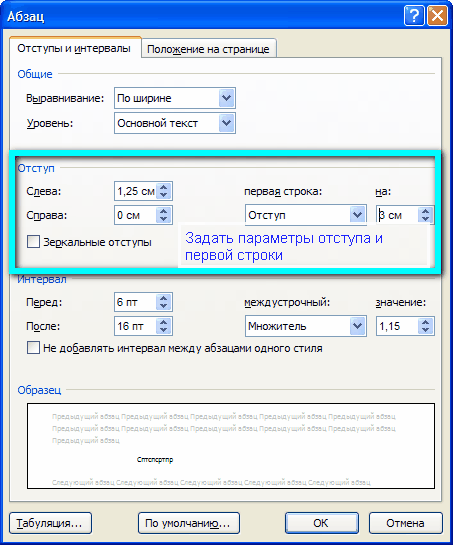Πώς να κάνετε έναν κυβερνήτη στο Word;
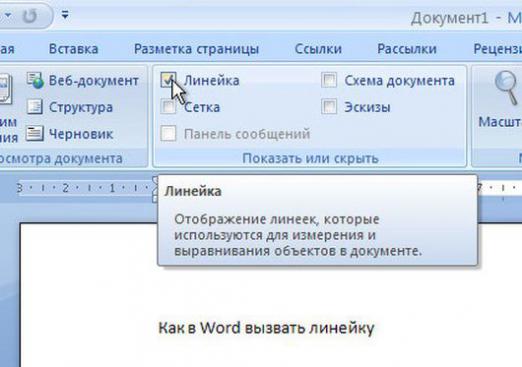
Παρακολουθήστε το βίντεο


Φαίνεται ότι είναι απλούστερο από ένα πρόγραμμα όπως το MSΤο Word, δεν υπάρχει πια. Άνοιξε το παράθυρο και το έγραψε σαν γραφομηχανή. Αλλά ακόμα και εδώ υπάρχουν καταστάσεις στις οποίες μπορεί να προκύψουν ερωτήσεις. Το ίδιο ισχύει και για ένα τόσο απλό στοιχείο, με την πρώτη ματιά, ως χάρακας. Σε αυτό το άρθρο, θα μάθουμε πώς να συμπεριλάβουμε έναν κυβερνήτη στο Word και τι είναι για αυτό.
Ενεργοποίηση του χάρακα
Αξίζει να σημειωθεί ότι οι οριζόντιοι και κάθετοι χάρακες στο Word εμφανίζονται μόνο στη λειτουργία σήμανσης του εγγράφου.
Για να διασφαλιστεί ότι κατά τη σήμανση εγγράφωνΓια να συμπεριλάβετε κυβερνήτες, είναι απαραίτητο στην καρτέλα "Προβολή" να βρείτε την ομάδα "Εμφάνιση ή απόκρυψη" και μπροστά από την καρτέλα "Χάρακας" βάλτε "τσιμπούρι". Όταν, ως αποτέλεσμα όλων αυτών των ενεργειών, θα έχετε μόνο ένα οριζόντιο χάρακα, επομένως, η κάθετη γραμμή είναι απενεργοποιημένη στις ρυθμίσεις του προγράμματος. Για να την ενεργοποιήσετε, πρέπει:
- Ενεργοποιήστε το κουμπί "Office". Στη συνέχεια, στην κάτω δεξιά γωνία, κάντε κλικ στην επιλογή "Επιλογές του Word".
- Στο παράθυρο παραμέτρων που ανοίγει, κάντε κλικ στο "Advanced" και μεταβείτε στην ενότητα "Οθόνη".

- Στη συνέχεια, κάντε κλικ στο "OK".
- Χρησιμοποιούμε έναν προσαρμοσμένο χάρακα.
Επίσης για γρήγορη ενεργοποίηση και απενεργοποίηση του χάρακαμπορείτε να προσθέσετε την κατάλληλη εντολή στη γραμμή συντομεύσεων. Για να το κάνετε αυτό, κάντε δεξί κλικ στην εντολή και επιλέξτε "Add to Quick Toolbar". Έτσι μπορείτε γρήγορα να κάνετε έναν κυβερνήτη στο Word.
Αν θέλετε να δημιουργήσετε ένα άλμπουμ τοπίου, διαβάστε σχετικά με το άρθρο Πώς να δημιουργήσετε ένα φύλλο τοπίου σε ένα Word.